Kompletně prohledejte svá iOS zařízení a smažte všechny nevyžádané soubory na iPhonu, iPadu a iPodu
Jak odstranit fotoalba na iPhone se všemi fotografiemi [Návod]
„Jak smazat fotoalba na iPhone“ – Otázka z komunity Apple. Většina uživatelů zjistí, že jejich aplikace Fotky obsahuje mnoho nechtěných alb, která zabírají velký úložný prostor. Proto byste rádi smazali všechna nechtěná fotoalba na vašem iPhone, včetně obrázků prohlížeče, obrázků mezipaměti atd. Naštěstí jste našli tuto stránku! Tento příspěvek představoval výchozí způsob, jak smazat fotoalba na iPhone, aplikace Fotky. A doporučený nástroj pro trvalé odstranění fotoalb na vašem iPhone je pro vás k dispozici!
Seznam průvodců
Část 1: Jak odstranit fotoalba na iPhone přímo z fotografií Část 2: Nejlepší způsob, jak trvale smazat fotoalba na iPhone Část 3: Časté dotazy o tom, jak odstranit fotoalba na iPhoneČást 1: Jak odstranit fotoalba na iPhone přímo z fotografií
"Jak smazat fotoalbum na iPhone?" Než odpovíme na tuto otázku, musíte se krátce dozvědět o iPhonech Aplikace pro fotografie. Tato fantastická aplikace je místo, kde jsou uloženy všechny vaše snímky pořízené z fotoaparátu. Je to také jedna z inteligentních aplikací společnosti Apple, která vám umožňuje snadno organizovat fotografie a alba přesouváním, mazáním, přidáváním, úpravou atd. Kromě své inteligence dokáže automaticky vytvářet alba pro tyto platformy sociálních médií a další aplikace, které používáte na svém iPhonu. Tato funkce však může být příčinou neuspořádaného, nepřehledného a chaotického ukládání alb. Naštěstí Apple vyvinul tuto aplikaci s možností odebírat nebo mazat alba. Zde jsou jednoduché kroky, jak odstranit fotoalbum na iPhone:
Krok 1Na svém iPhonu přejděte do svého Aplikace Fotky a klepněte na něj.
Krok 2Vybrat Album a klepněte na Zobrazit vše tlačítko v pravém horním rohu aplikace.
Krok 3Dále klepněte na Upravit a vyberte všechny alba chcete odstranit klepnutím na červenou kruhová pomlčka.
Krok 4Nakonec vyberte Smazat album a potvrďte svůj výběr klepnutím na Hotovo knoflík.
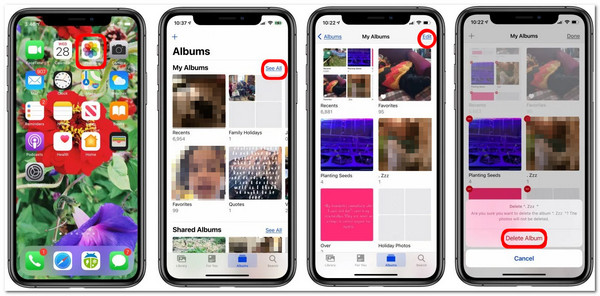
Tato metoda neodstraní fotografie obsažené v tomto albu. Pokud je chcete smazat, musíte mít přístup k Knihovna kartu a odstraňte je v této části. Na druhé straně, Oblíbené a Lidé a alba lidí jsou skladová alba Apple, která nemůžete vymazat ani odstranit. Také alba jako např Snímky obrazovky nebo Selfie jsou uspořádány podle aplikace Fotky vašeho iPhone a nelze je smazat.
Část 2: Nejlepší způsob, jak trvale smazat fotoalba na iPhone
Pokud chcete trvale odstranit nebo smazat nechtěná fotoalba ve vašem iPhone se všemi obsaženými fotografiemi, měli byste vyzkoušet 4Easysoft iPhone Cleaner nástroj. Vestavěná technologie hloubkového skenování nástroje vám ukáže všechny nechtěné fotografie uložené ve vašem iPhonu a rychle se jich zbaví. A můžete vybrat všechny fotografie ve vašem albu, které chcete odstranit, pomocí funkce náhledu. Tento nástroj navíc může zlepšit vaši uživatelskou zkušenost s vaší aplikací Fotky důkladným odstraněním těchto nežádoucích obrázků. Tímto způsobem můžete mít v aplikaci Fotky dobře organizovanou a přehlednou fotografii. Vyzkoušejte to nyní a smažte fotoalba a fotografie na vašem iPhone 16/15/14.

Podporujte všechny modely a verze iOS pro iPhone, včetně iOS 18, 17, 16, 15 a 14.
Vybaveno možností vymazat různé typy dat, nejen fotografie, ale také videa, kontakty, dokumenty, aplikace, historii hovorů, nastavení systému atd.
Schopnost zálohovat vaše fotoalba a komprimovat je bez ztráty kvality.
Nabízí tři úrovně mazání s různými možnostmi mazání a zabezpečením.
100% Secure
100% Secure
Jak trvale smazat fotoalba na iPhone pomocí 4Easysoft iPhone Cleaner
Krok 1Přejděte na oficiální stránky 4Easysoft iPhone Cleaner stáhnout a nainstalovat do počítače se systémem Windows nebo Mac. Poté jej spusťte a připojte svůj iPhone k počítači pomocí kabelu USB. Poté klepněte na Rozbalovací nabídka Uvolnit místo na rozhraní nástroje a zaškrtněte Vyčistit fotky, který automaticky prohledá váš iPhone.
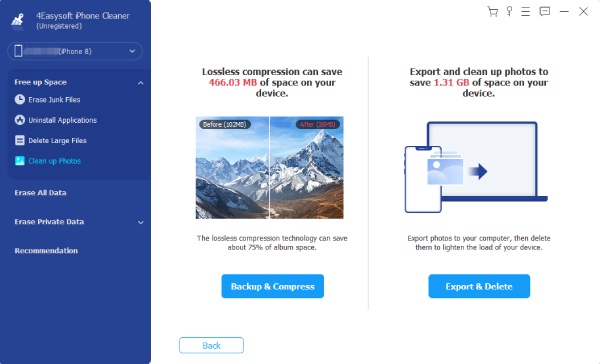
Krok 2Poté vyberte Exportovat a smazat tlačítko z možností. Tímto způsobem můžete přenést fotografie z alba iPhone do počítače jako zálohu. Můžete je také libovolně odstranit na svém iPhone.
Krok 3Vyberte všechny fotografie z alba, které chcete zcela odstranit. Můžete také kliknout na Zaškrtněte políčko Vše vybrat je všechny pro mnohem rychlejší výběr. Po dokončení zaškrtněte Vývozní tlačítko pro přesun obrázků do počítače. Poté klikněte na Vymazat knoflík.
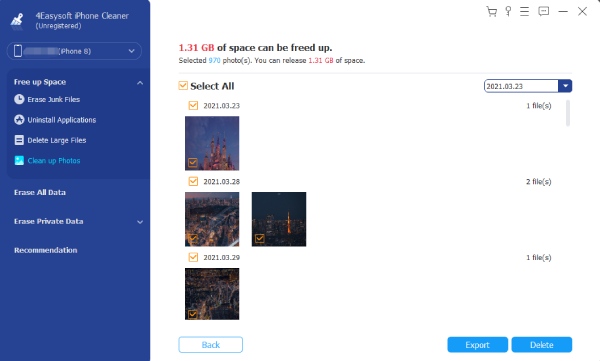
Krok 4Počkejte, až nástroj dokončí proces mazání, a jakmile to bude hotovo, smazali jste nechtěné fotoalbum na vašem iPhone.
Část 3: Časté dotazy o tom, jak odstranit fotoalba na iPhone
-
1. Proč nemohu na svém iPhonu smazat konkrétní fotoalba?
Pokud jste dříve synchronizovali svůj iPhone s iTunes, toto je důvod, proč je nebylo možné odstranit. Chcete-li odstranit tato synchronizovaná nechtěná fotoalba, musíte použít iTunes. Na druhou stranu můžete odstranit pouze alba, která jste vytvořili v aplikaci Fotky.
-
2. Jak smazat fotoalbum na iPhone 11 pomocí iTunes?
Připojte svůj iPhone k počítači pomocí kabelu USB a spusťte iTunes. Poté zaškrtněte ikonu zařízení v levém rohu rozhraní iTunes a klikněte Fotky. Dále zaškrtněte Přepínač Vybraná albaa poté vyberte alba, která chcete ve svém iPhonu ponechat. Alba, která nebudou vybrána, budou smazána. Jakmile budete s výběrem spokojeni, zaškrtněte Appy v pravém dolním rohu a zahájí se proces synchronizace. Po dokončení klepněte na Hotovo knoflík.
-
3. Co se stane s fotkou v albu Nedávno smazané po dosažení 30 dnů?
Pokud tyto fotky v albu Nedávno smazané překročí 30 dní, budou trvale smazány. Stále je však můžete obnovit, pokud pravidelně zálohujete z iTunes nebo iCloud.
Závěr
Tady to máš! To je nejlepší způsob, jak odstranit fotoalba na iPhone. Poté, co znáte výchozí způsob mazání nechtěných alb aplikace Fotky, můžete se nyní uspořádat a osvobodit se od nepotřebných alb. Doporučujeme také použít 4Easysoft iPhone Cleaner nástroj k odstranění nechtěných fotografií z alba, abyste uvolnili místo a zlepšili uživatelskou zkušenost aplikace Fotky! Neváhejte a stáhněte si a nainstalujte nástroj na jeho oficiálních stránkách a prozkoumejte jeho další vynikající funkce.
100% Secure
100% Secure


